Cách khôi phục bản ghi âm đã cắt trên iPhone đơn giản

Bạn đang loay hoay tìm cách khôi phục đoạn ghi âm bị cắt trên iPhone để lấy lại nội dung quan trọng? Tin vui là hoàn toàn có thể phục hồi bản ghi âm đã chỉnh sửa chỉ với vài thao tác đơn giản. Nhờ vậy, bạn vừa có thể tiết kiệm thời gian, vừa bảo toàn đầy đủ nội dung để hỗ trợ trong học tập, công việc hoặc lưu giữ những kỷ niệm quan trọng.
Có thể khôi phục bản ghi âm bị cắt trên iPhone không?
Có. iPhone cho phép bạn khôi phục đoạn ghi âm đã chỉnh sửa và trả về bản gốc chỉ trong vài thao tác. Nhờ vậy, bạn luôn chủ động khôi phục nội dung khi lỡ tay cắt nhầm, giữ cho bản ghi âm nguyên vẹn như ban đầu.
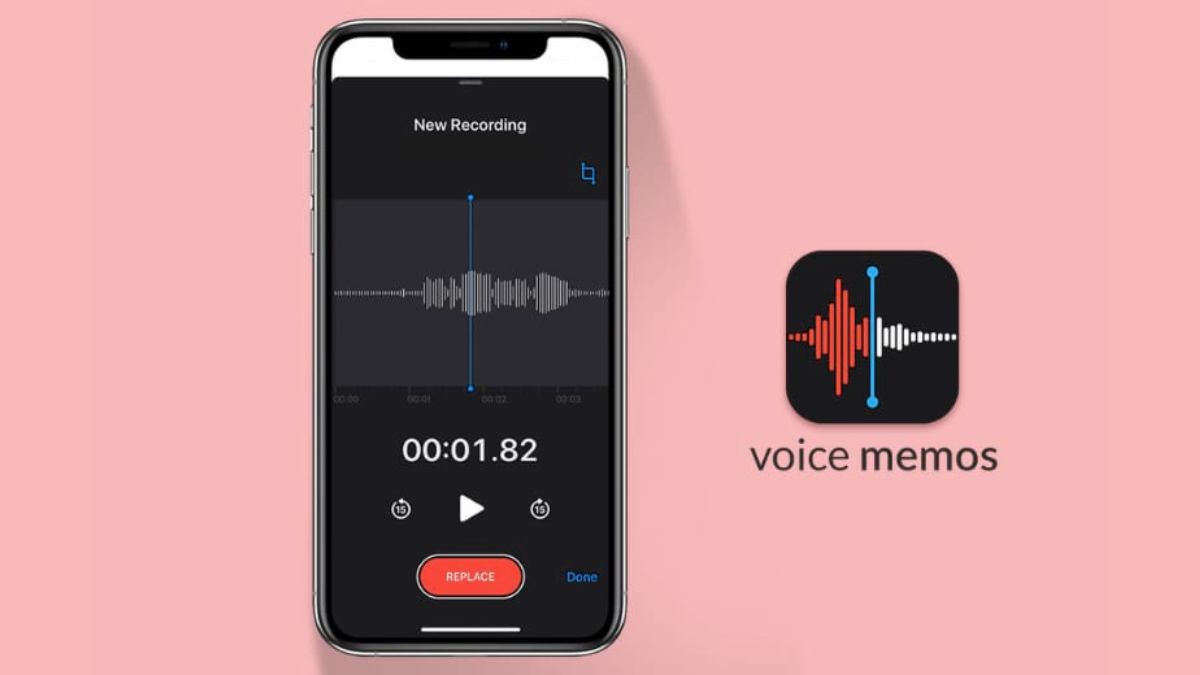
Biết cách khôi phục đoạn ghi âm bị cắt giúp bạn an tâm hơn khi sử dụng iPhone để lưu lại thông tin cần thiết. Ưu điểm lớn nhất là bạn có thể sửa sai ngay lập tức mà không lo mất dữ liệu gốc. Điều này đặc biệt hữu ích với những ai thường xuyên ghi âm cuộc họp, bài giảng hay ý tưởng cá nhân.
Cách khôi phục bản ghi âm đã bị cắt trên iPhone
Có nhiều cách khác nhau để khôi phục đoạn ghi âm bị cắt trên iPhone, tùy tình huống và nhu cầu của bạn. Những phương pháp sau sẽ giúp bạn khôi phục đoạn ghi âm bị cắt một cách nhanh chóng:
Khôi phục tại mục Đã xóa gần đây
Nếu bạn vô tình xóa nhầm, cách khôi phục bản ghi âm đã xóa trên iPhone hiệu quả nhất là vào thư mục Đã xóa gần đây. Tại đây, đoạn ghi âm được lưu tạm 30 ngày và bạn có thể khôi phục dễ dàng chỉ với vài bước:
1. Mở ứng dụng:
Tìm và truy cập ứng dụng Ghi âm trên thiết bị iPhone của bạn.
2. Tìm đoạn ghi âm đã xóa:
Truy cập thư mục Đã xóa gần đây..
3. Khôi phục dữ liệu:
- Tìm và chọn dữ liệu mong muốn
- Nhấn vào Khôi phục để đưa bản ghi trở lại thư mục chính.
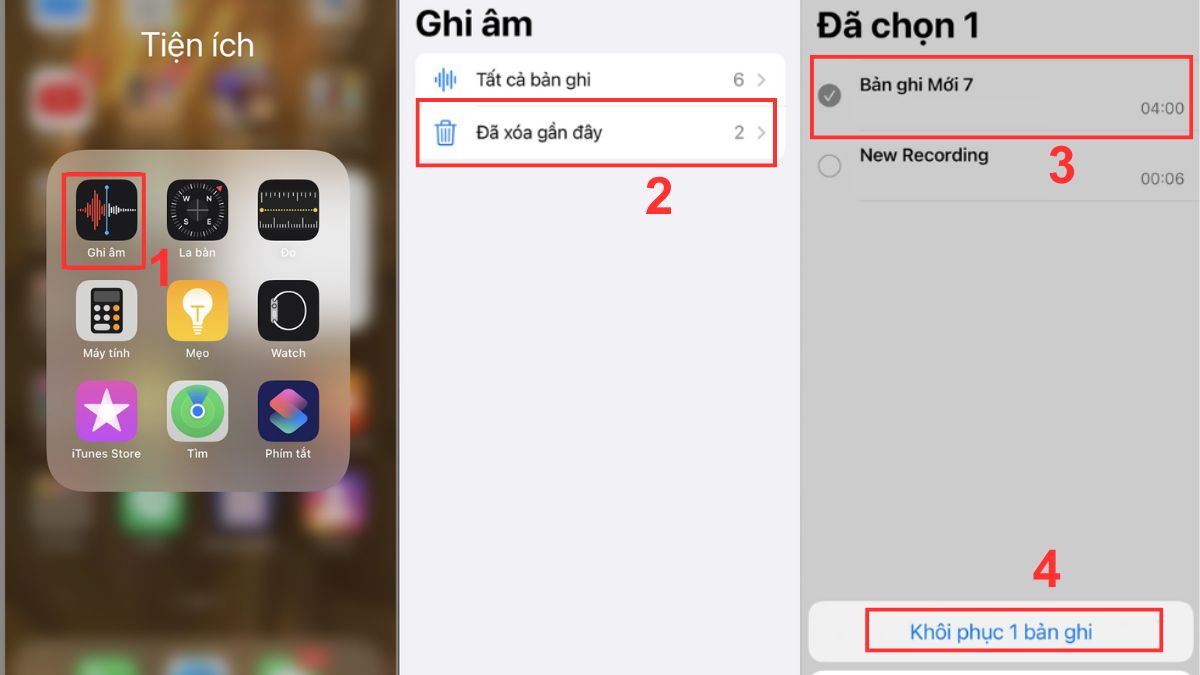
Để trải nghiệm tính năng ghi âm và khôi phục dữ liệu mượt mà, dòng điện thoại iPhone 16 Series với hiệu năng mạnh mẽ và hệ thống iOS tối ưu là một lựa chọn lý tưởng, tham khảo ngay:
[Product_Listing categoryid="2305" propertyid="" customlink="https://cellphones.com.vn/mobile/apple/iphone-16.html" title="Các dòng iPhone 16 Series đang được quan tâm nhiều tại CellphoneS"]
Khôi phục từ iCloud
Nếu trên iPhone đã bật đồng bộ iCloud cho Ghi âm, bạn có thể khôi phục đoạn ghi âm từ bản sao lưu iCloud:
1. Kiểm tra sao lưu:
Vào Cài đặt > Tên của bạn > iCloud > Sao lưu iCloud và bật cho ứng dụng Ghi âm nhằm đảm bảo có bản sao gần nhất.
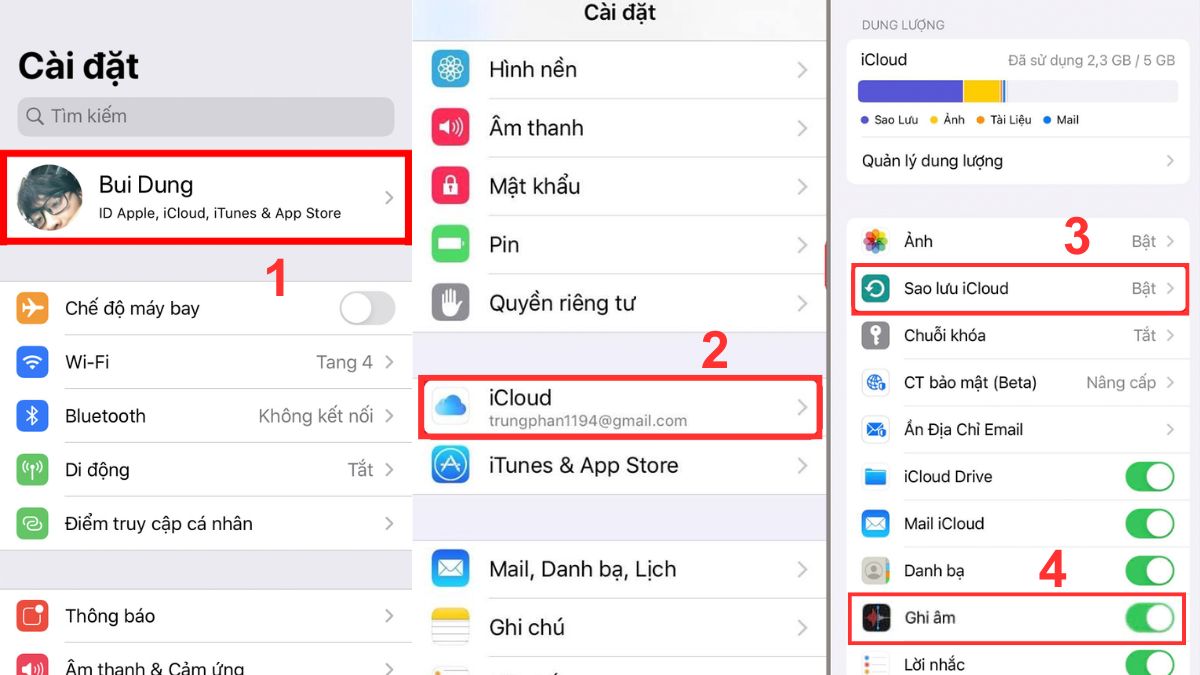
2. Reset iPhone:
Vào Cài đặt > Cài đặt chung > Đặt lại > Xóa tất cả nội dung và cài đặt để đưa iPhone về trạng thái ban đầu.
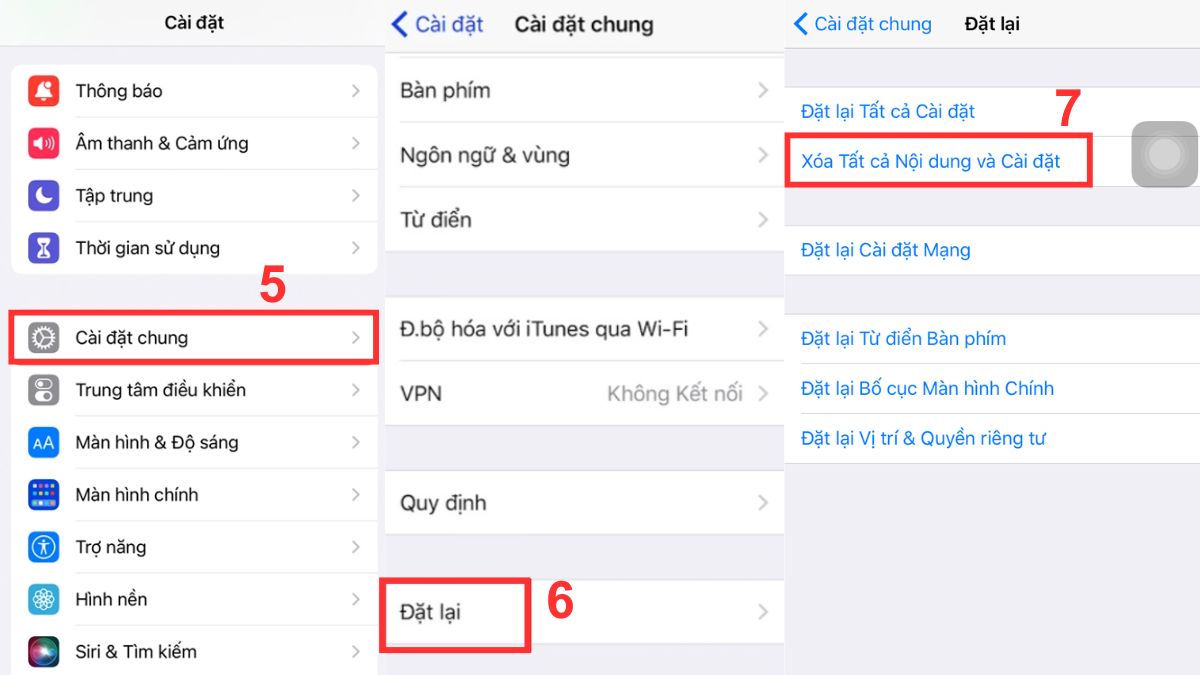
Khôi phục từ sao lưu:
- Chọn Ứng dụng & Dữ liệu > Khôi phục từ bản sao lưu iCloud để lấy lại dữ liệu.
- Đồng ý điều khoản, đăng nhập iCloud và nhấn Tiếp để hoàn tất.
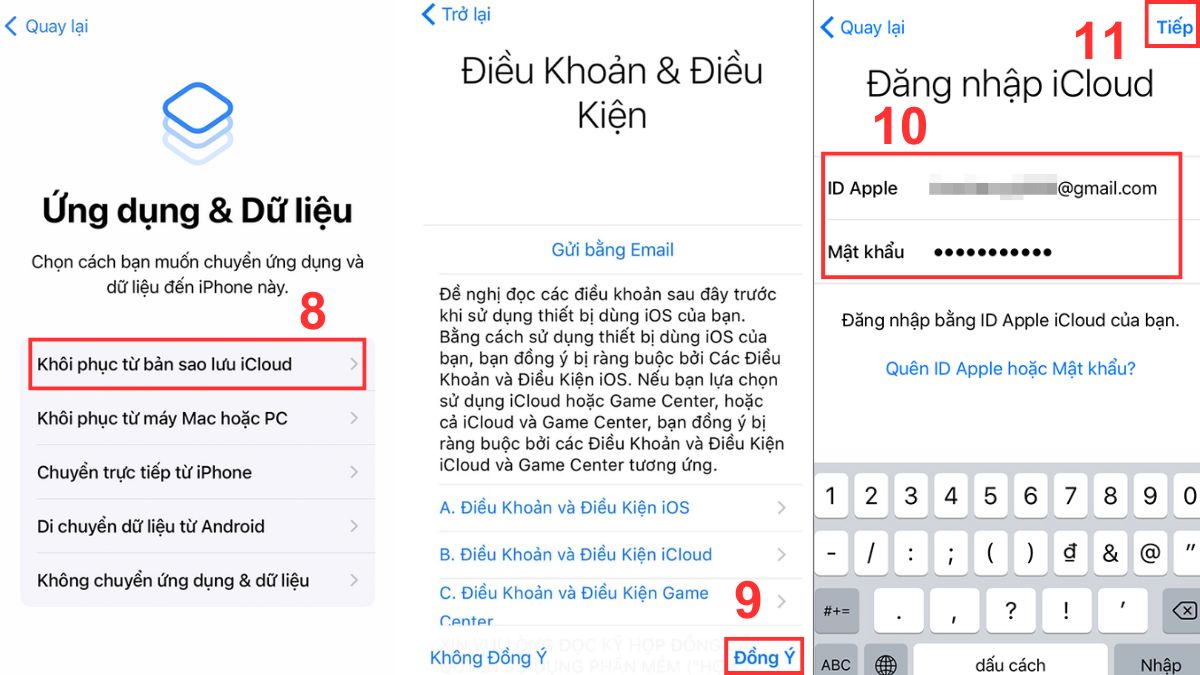
Khôi phục bằng ứng dụng iMyFone
Nếu bạn muốn tìm cách khôi phục đoạn ghi âm bị cắt trên iPhone nhanh và không cần đặt lại thiết bị, sử dụng iMyFone D-Back là một lựa chọn hiệu quả:
1. Kết nối máy tính với iPhone:
- Mở phần mềm iMyFone D-Back trên máy tính của bạn.
- Chọn Khôi phục luôn ở Khôi phục dữ liệu trên iOS.
- Khôi phục dữ liệu iPhone/iPad
- Kết nối với iPhone bằng cáp Lightning rối bấm Next.
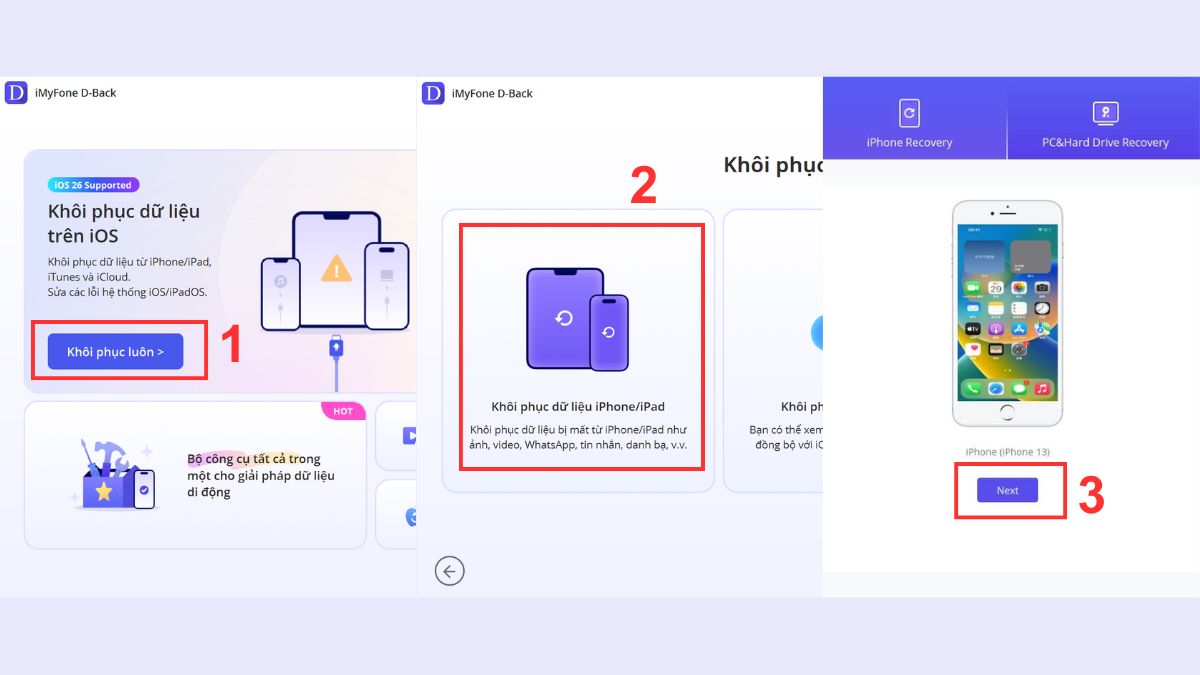
2. Quét tìm dữ liệu:
- Đánh dấu Voice Memos để chỉ quét ghi âm giúp tiết kiệm thời gian.
- Nhấn nút Scan để quét.

3. Khôi phục bản ghi âm:
- Chọn các đoạn ghi âm bạn muốn khôi phục trong danh sách.
- Chọn nơi lưu trên máy tính hoặc iPhone.
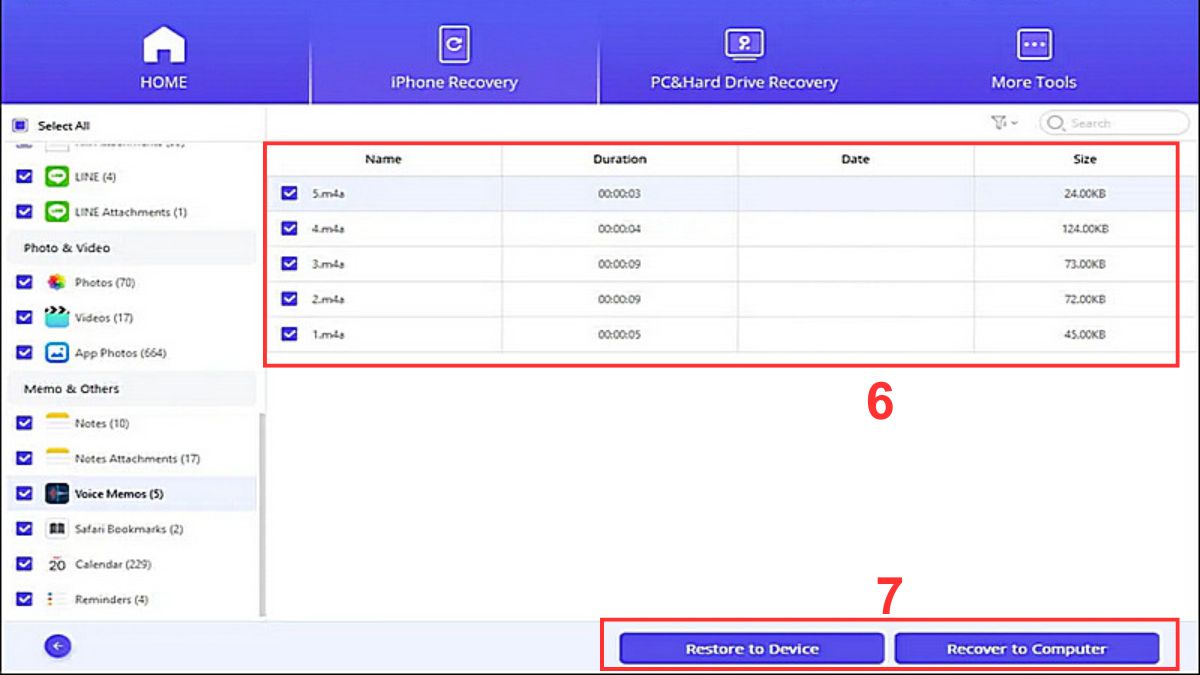
Khôi phục bằng chức năng “Hoàn tác” trong Voice Memos
Nếu bạn vừa cắt nhầm một đoạn ghi âm trên iPhone, hãy thực hiện các bước sau để nhanh chóng khôi phục về trạng thái ban đầu:
1. Không nhấn lưu bản ghi:
Giữ nguyên giao diện chỉnh sửa và không thoát ứng dụng.
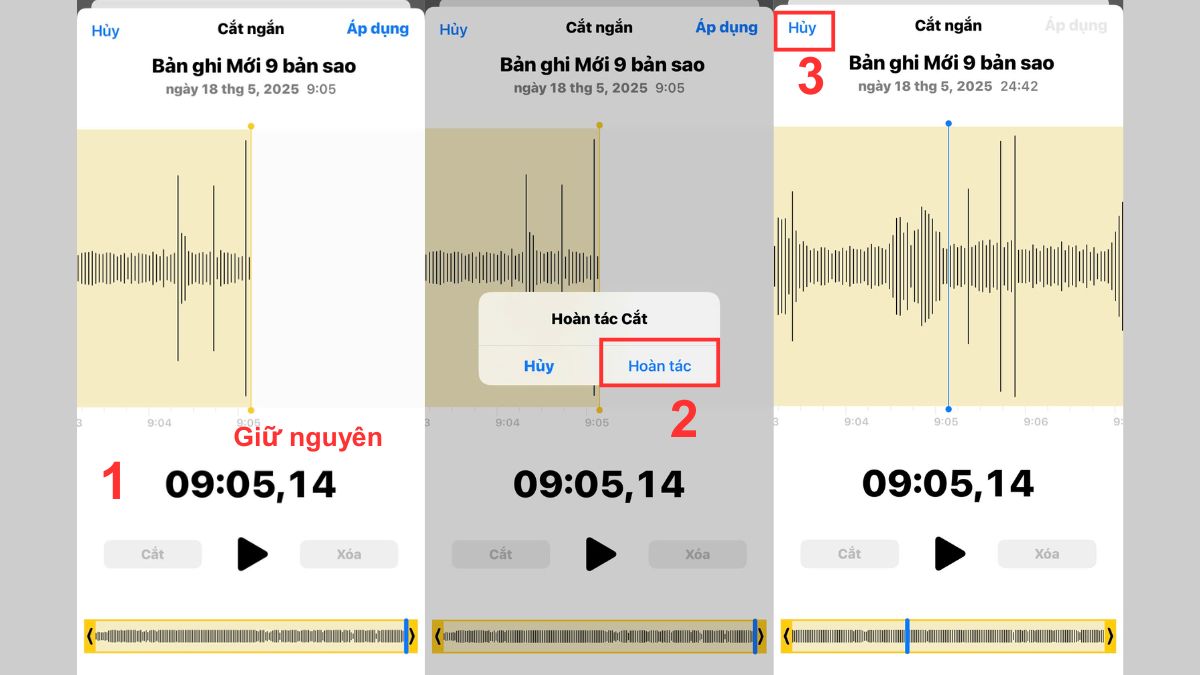
2. Quay lại trạng thái trước (Undo):
Chạm vào biểu tượng mũi tên cong ở góc màn hình. Nếu không thấy, lắc nhẹ iPhone để hiện tùy chọn “Hoàn tác cắt” và chọn Hoàn tác.
3. Xác nhận khôi phục:
Chọn Hủy để đưa bản ghi về trạng thái trước khi cắt.
Lưu ý: Nếu bạn đã nhấn Lưu hoặc thoát ứng dụng, chức năng Hoàn tác sẽ không còn hiệu lực.
Mẹo hạn chế mất dữ liệu khi chỉnh sửa ghi âm trên iPhone
Không ai muốn phải mất công tìm cách khôi phục đoạn ghi âm bị cắt trên iPhone chỉ vì một thao tác nhầm. Áp dụng ngay các thủ thuật đơn giản dưới đây để bảo vệ dữ liệu và yên tâm chỉnh sửa bất cứ khi nào:
- Sao lưu định kỳ: Bật đồng bộ iCloud cho ứng dụng Ghi âm để tất cả đoạn ghi được tự động lưu trữ. Khi lỡ xóa hoặc cắt nhầm, bạn vẫn có thể khôi phục từ iCloud.
- Tạo bản sao trước khi chỉnh sửa: Tạo một bản sao trước khi chỉnh sửa nhằm đảm bảo giữ nguyên dữ liệu ban đầu.
- Kiểm tra kỹ trước khi xóa: Nghe lại một lần trước khi bấm xóa hoặc cắt, hạn chế thao tác nhầm làm mất nội dung quan trọng.
- Cập nhật iOS và ứng dụng: Luôn dùng phiên bản mới nhất của iOS cũng như Voice Memos để giảm lỗi và tăng độ an toàn cho dữ liệu.
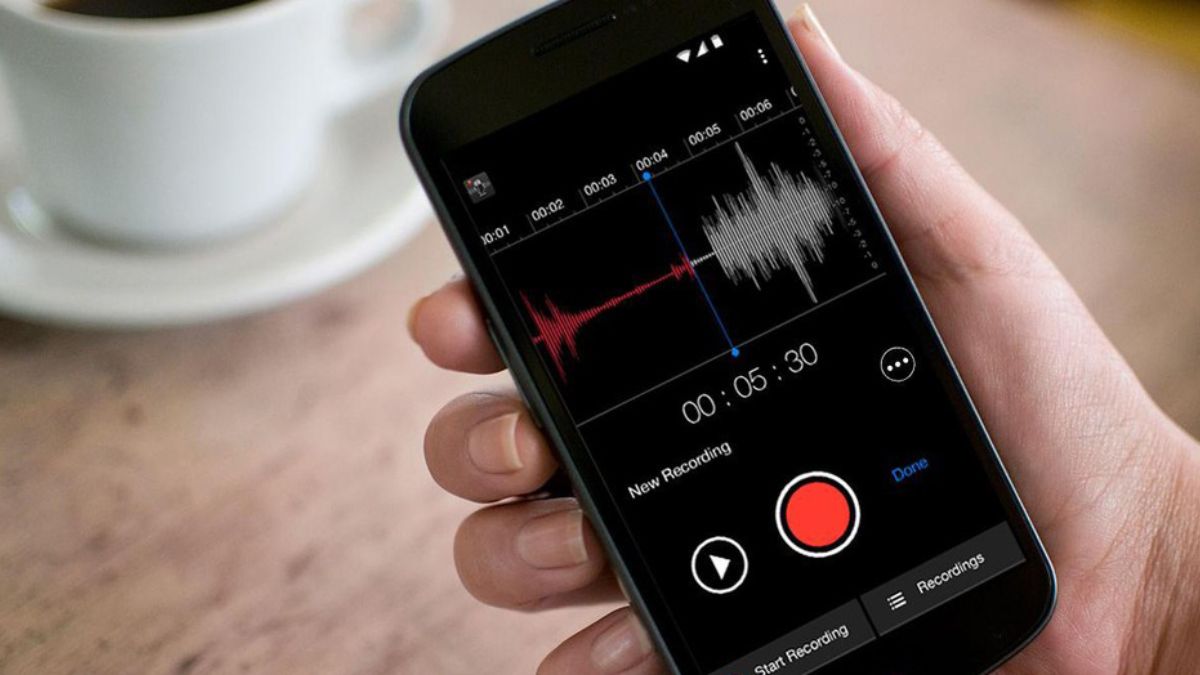
Hiểu rõ cách khôi phục đoạn ghi âm bị cắt trên iPhone giúp bạn chủ động lấy lại dữ liệu khi lỡ tay chỉnh sửa hoặc xóa nhầm. Nhờ đó, mọi nội dung quan trọng đều được giữ an toàn, đồng thời tiết kiệm được thời gian và công sức. Áp dụng đúng hướng dẫn sẽ giúp bạn hoàn toàn yên tâm khi quản lý và chỉnh sửa ghi âm trên iPhone.
Xem thêm các bài viết khác:
Câu hỏi thường gặp
Nếu không có bản ghi âm sao lưu thì có cách nào lấy lại không?
Nếu không bật sao lưu hoặc đồng bộ iCloud, khả năng khôi phục gần như bằng không. Bạn có thể thử dùng phần mềm như iMyFone D-Back để quét bộ nhớ iPhone, nhưng tỉ lệ thành công phụ thuộc vào việc dữ liệu có bị ghi đè hay chưa.
Bản ghi âm đã đồng bộ iCloud sang MacBook/iPad có khôi phục được không?
Hoàn toàn được. Chỉ cần mở ứng dụng Ghi âm trên MacBook hoặc iPad, tìm trong thư viện iCloud và tải lại đoạn ghi âm. Đây là phương pháp khôi phục dữ liệu trên iPhone nhanh nhất khi iCloud đã được bật trước đó.


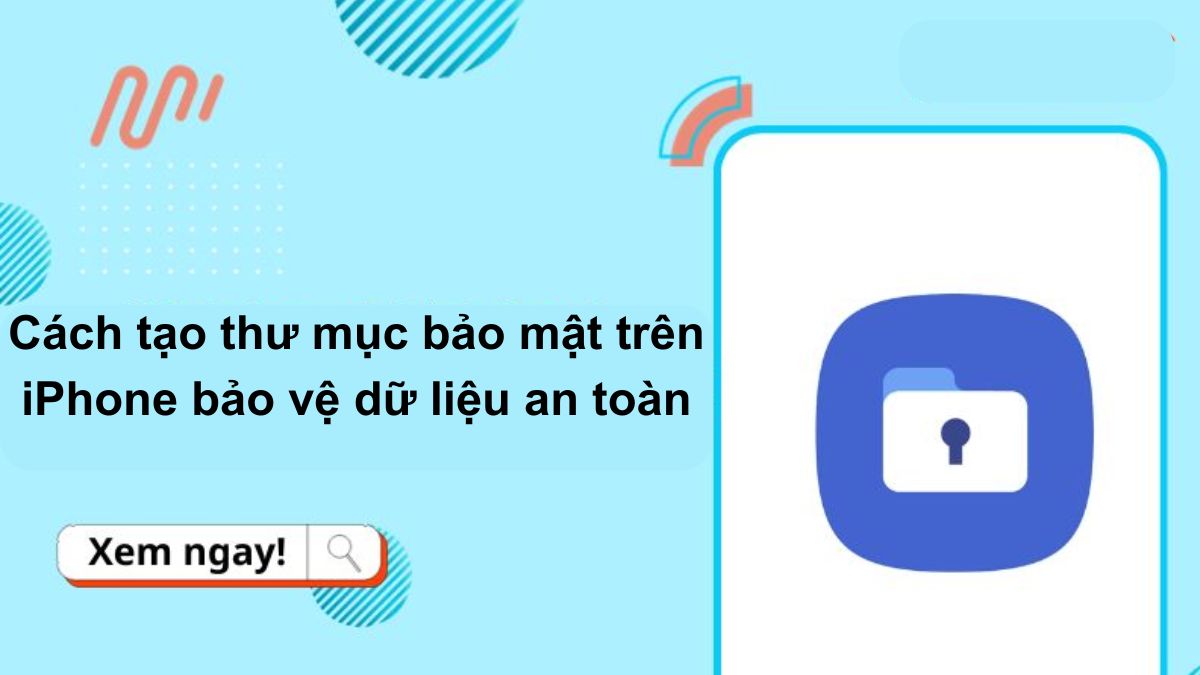





Bình luận (0)